페이스북 동영상 저화질 간단 해결방법 (HD화질 설정)
요즘 커뮤니티에 관심이 많아져서 SNS에 대한 애착이 커지고 있던 와중에
저 또한 페이스북을 자주 사용하는 사람으로써 보다가 요즘 유튜브 쇼츠를 같이 진행한 영상을
업로드 하려고 보니깐...엥!?
화질이 엄청나게 깨져있는걸 보고 살짝 식겁했습니다.
그러다가 바로 어떻게하지..하는 순간에 서치하면서 알게 된 페이스북 영상을 업로드 할 때에
저화질에서 HD화질로 설정하는 간단한 해결방법을 알려드리겠습니다.
(이 글을 끝까지 보신 분들은 무조건 페이스북 동영상을 업로드 할 때의 문제점을 잡을 수 있습니다!)

페이스북 동영상 기본설정 상태는!?

페이스북은 유튜브와는 달리 동영상을 따로 설정 해주지않으면 윗 사진처럼 흐린 상태의 모습으로
업로드가 되어져서 화질이 떨어집니다.

반대로 기본설정에서 설정을 하게되면 윗 사진처럼 아름답고 깔끔한 사진 한장을 업로드하거나
동영상도 마찬가지로 HD화질로 업로드 될 수 있다는 점 참고해주시기 바랍니다 :)
(사실 겉면으로는 표시가 별로 나지 않는것 같아 보이지만 특히 동영상은 재생해서 플레이하면 노이즈, 화면 깨짐)
등이 발생할 수있습니다.
모바일 버전으로 해결하는 방법
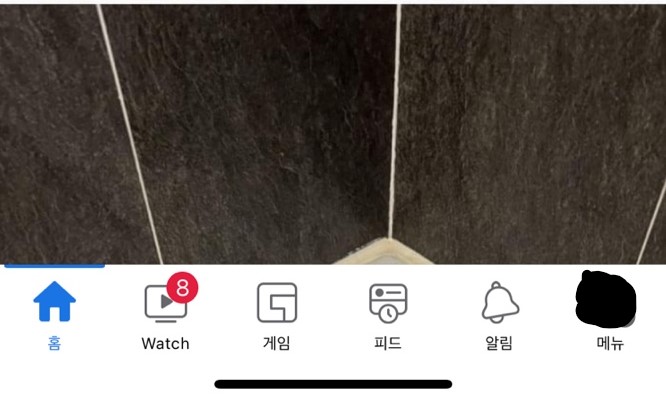
페이스북 모바일 버전으로 들어가면 바로 메인페이지가 보이는데 오른쪽 하단에 메뉴 부분을 클릭해줍니다.

그 다음 오른쪽 상단에 위치해있는 '내 계정'부분을 클릭을 해주면 됩니다.

그 상태에서 아래로 스크롤해서 내려서 따라오시면 됩니다. (스크롤 표시)

그대로 따라서 스크롤 내려오시면 (설정 및 개인정보)에서 설정으로 들어갈 수 있습니다.
클릭해주시고 따라와주세요. * 얼마 안남았습니다!

설정을 클릭하시면 프로필이 제일 먼저 보이는데 스크롤 할 필요없이 프로필 설정을 클릭하시면 됩니다.

클릭하면 여러가지가 나오겠지만 당황하지않고~~!!
바로 밑으로 스크롤 하면 밑에 사진들처럼 확인을 할 수 있습니다.

미디어 및 연락처에 있는 '동영상 및 사진' 부분을 클릭해서 들어오시면 오른쪽 화면처럼 되어지는데...
아이폰이라서 그런가 안드로이드 사용자랑은 달리 HD영상으로 업로드하기가 없어서 당황했지만
아이폰이라고 해서 기죽을 필요 전혀없습니다.
일단 이 설정으로 두시고 그 다음 방법을 보러가시죠 :)
PC 버전으로 해결하는 방법

그 다음 오른쪽 상단에 위치해있는 '내 계정'부분을 클릭을 해주면 됩니다.

'내 계정' 을 클릭해주셨다면 바로 윗 사진처럼 저렇게 뜰텐데 저기서 '설정 및 개인정보'를 클릭해주시면 됩니다.

클릭하시면 이렇게 창이 뜨는데 여기서 '설정'을 클릭하시면 됩니다. (얼마 안남았습니다!)

그리고 들어오면 왼쪽 중하단 쯤에 동영상이라고 빨간 동그라미 친 부분을 클릭합니다.

그러면 동영상 설정이 나오고 바로 첫 줄에 동영상 기본 화질이 있는데 이것을 '기본'에서
가능한 경우 HD사용으로 변경해주면 됩니다.
페이스북 동영상 저화질 간단 해결방법 (HD화질 설정) 마무리
안그래도 궁금한 부분이였고, 왜 다른 sns에 비해서 영상이 왜이렇게 저화질처럼 보여질까
계속 고민을 하다가 이것을 알기 전에는 무슨 일 있겠어!! 하고 대담하게 전진하다가 그래도 미리
예방해두면 좋겠다고 생각이 들어서 바로바로 구매를 진행했습니다.
이상으로 페이스북 동영상 저화질 간단 해결방법 (HD화질 설정) 마무리였습니다.